Har du noen gang møtt feilen " Vcruntime140.dll ikke funnet " på datamaskinen din? Ikke bekymre deg, du er ikke alene. I denne artikkelen vil vi veilede deg trinn for trinn for å løse dette kjedelige problemet og la deg ta opp dine normale aktiviteter på datamaskinen din.
Hva er VCRUNTIME140.dll og hvorfor oppstår denne feilen?

Vcruntime140.dll er en viktig fil som brukes av programmer utviklet med programmeringsspråket C ++ . Det er en del av Microsoft Visual C ++ omfordelbare dynamiske koblinger (DLL) biblioteker . Når et program trenger denne filen for å fungere ordentlig, leter den etter den i operativsystemet. Hvis Vcruntime140.dll -filen mangler, korrupte eller inkompatible, kan du oppfylle feilen "Vcrunime140.dll ikke funnet".
Vanlige årsaker til VCRUNTIME140.dll-feil:
- VCRUNTIME140.dll-fil mangler eller er skadet
- Feil versjon av Microsoft Visual C++ Redistributable installert
- Windows registerproblemer
- Malware interferens
Hvordan løse VCRUNTIME140.dll ikke funnet feil?
Her er noen metoder for å fikse denne feilen:
Metode 1: Installer Microsoft Visual C++ Redistributable på nytt
En av de enkleste løsningene er å installere Microsoft Visual C++ Redistributable , siden versjonen som er installert på datamaskinen din kan være korrupt eller inkompatibel . Følg disse trinnene for å installere på nytt:
- Avinstaller gjeldende versjon av Microsoft Visual C++ Redistributable fra Kontrollpanel > Programmer og funksjoner.
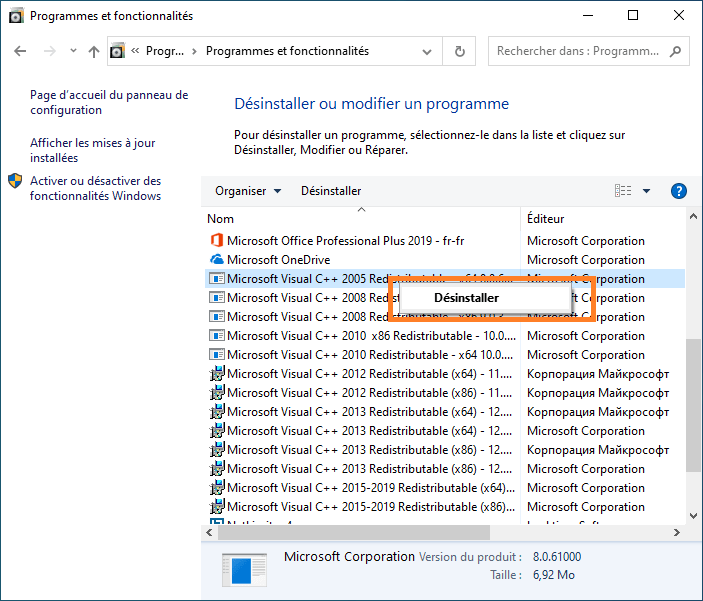
- Start datamaskinen på nytt.
- Last ned den nyeste versjonen av Microsoft Visual C++ Redistributable fra det offisielle Microsoft-nettstedet.

- Installer den nye nedlastede versjonen.
- Start datamaskinen på nytt og sjekk om feilen er løst.
Du vil kanskje like denne artikkelen: Ekko i CMD: Oppdag hemmelighetene til denne viktige Windows
Metode 2: Kopier filen VCRUNTIME140.dll manuelt
Hvis reinstallering av Microsoft Visual C++ Redistributable ikke løste problemet, kan du prøve å manuelt kopiere VCRUNTIME140.dll-filen fra en annen fungerende datamaskin. Sørg for at den andre datamaskinen bruker samme versjon av Windows som din. Når du har kopiert filen, lim den inn i mappen System32 (for 32-bits systemer) eller SysWOW64 (for 64-bits systemer) på datamaskinen. 
Metode 3: Skann og reparer systemfiler
Det er mulig at korrupte systemfiler forårsaker feilen VCRUNTIME140.dll ikke funnet. Du kan bruke Windows' innebygde verktøy, System File Checker (SFC)-verktøyet, for å finne og reparere ødelagte systemfiler. Slik gjør du det:
- Åpne ledeteksten som administrator ved å høyreklikke på Start -menyen og ved å velge "Command Prompt (Admin)" eller " Windows PowerShell (admin)".

- Skriv inn følgende kommando og trykk Enter:
sfc /scannow
- SFC-verktøyet vil begynne å skanne og reparere ødelagte systemfiler. Dette kan ta litt tid, så vær tålmodig.

- Når skanningen er fullført, start datamaskinen på nytt og kontroller om VCRUNTIME140.dll-feilen er løst.
Metode 4: Utfør en antivirusskanning
Skadelig programvare kan noen ganger skade eller slette viktige systemfiler, for eksempel VCRUNTIME140.dll. For å sikre at datamaskinen din er fri for skadelig programvare, kjør en fullstendig virusskanning ved å bruke din favoritt antivirusprogramvare. Hvis skadelig programvare oppdages, følg instruksjonene fra antivirusprogrammet for å fjerne det og start datamaskinen på nytt.
Les også: Løs lydproblemet på Windows 10 i 5 trinn
Sammenligningstabell for løsninger
For å hjelpe deg med å velge den beste løsningen for å løse feilen " Vcruntime140.dll ikke funnet ", her er en sammenlignende tabell som presenterer de forskjellige metodene og deres fordeler/ulemper:
| Metoder | fordeler | Ulemper |
|---|---|---|
| Installer Microsoft Visual C++ Redistributable på nytt | Kan raskt fikse problemet hvis den installerte versjonen er skadet eller inkompatibel | Virker kanskje ikke hvis problemet er relatert til en ødelagt systemfil |
| Kopier filen VCRUNTIME140.dll manuelt | Kan være effektivt hvis filen mangler | Løser ikke problemer med systemfiler eller skadelig programvare |
| Skann og reparer systemfiler | Kan reparere ødelagte systemfiler | Fungerer kanskje ikke hvis problemet er relatert til Microsoft Visual C++ Redistributable |
| Utfør en antivirusskanning | Fjerner skadelig programvare som kan forårsake problemet | Løser kanskje ikke problemet hvis filene ikke er skadet av skadelig programvare |
Etter å ha fulgt disse trinnene, bør feilen Vcruntime140.dll ikke funnet løses. Ikke glem å holde operativsystemet og programvaren oppdatert for å unngå fremtidige lignende problemer. Hvis du alltid møter "" -liste med Flea (uten HTML -tag). Setter inn i starten av teksten din: 1 Spesielle egenskaper (i store bokstaver) "N med Tilde". Setter inn på slutten av teksten: 1 Spesielle egenskaper (i store bokstaver) "N med Tilde". :: :)
Vanlige spørsmål
Hva er VCRUNTIME140_1.dll manglende feil, og hvordan løser jeg det?
Den manglende VCRUNTIME140_1.dll-feilen ligner på VCRUNTIME140.dll ikke funnet-feilen. Dette betyr at VCRUNTIME140_1.dll-filen, som også er en del av Microsoft Visual C++ Redistributable dynamic link libraries, mangler eller er skadet. For å løse denne feilen kan du følge de samme trinnene som beskrevet i artikkelen for VCRUNTIME140.dll-feilen, inkludert:
- Installer Microsoft Visual C++ Redistributable på nytt
- Kopier VCRUNTIME140_1.dll-filen manuelt
- Skann og reparer systemfiler
- Utfør en antivirusskanning
Hvordan vet jeg om operativsystemet mitt er 32-bit eller 64-bit?
Følg disse trinnene for å finne ut om Windows operativsystemet ditt er 32-bit eller 64-bit:
- Høyreklikk på "denne PCen" eller "datamaskinen" -ikonet på skrivebordet eller i Windows Explorer og velg "Egenskaper".
- I vinduet "Systemegenskaper" som åpnes, søk etter "Systemtype" -delen under "System".
- Omtalen "32 -bit operativsystem" eller "64 -bit operativsystem" vil fortelle deg versjonen av operativsystemet ditt.
Er det noen andre DLL-filer som vanligvis er relatert til feil som ligner på VCRUNTIME140.dll?
Ja, det er andre DLL-filer som kan være relatert til feil som ligner på VCRUNTIME140.dll. Her er noen eksempler på DLL-filer som vanligvis er forbundet med feil:
- MSVCP140.dll
- MSVCR100.dll
- MSVCR110.dll
- xinput1_3.dll
- d3dx9_43.dll
Løsningene for å løse disse feilene ligner generelt på de som er beskrevet for VCRUNTIME140.dll-feilen.
Hvordan unngå manglende eller korrupte DLL-filfeil i fremtiden?
For å unngå manglende eller korrupte DLL-filfeil i fremtiden, kan du ta visse forholdsregler, for eksempel:
- Hold operativsystemet ditt oppdatert ved å regelmessig installere oppdateringer som tilbys av Microsoft.
- Installer de nyeste versjonene av programvare og drivere for å sikre kompatibilitet med de nødvendige DLL-filene.
- Utfør antivirusskanning regelmessig for å beskytte datamaskinen din mot skadelig programvare som kan skade eller slette DLL-filer.
- Unngå å laste ned og installere programvare fra uklarerte kilder, da dette kan føre til kompatibilitetsproblemer eller skadelig programvare.
- Lag regelmessige sikkerhetskopier av systemet ditt slik at du kan gjenopprette filer og innstillinger hvis noe går galt.
Er det trygt å laste ned DLL-filer fra tredjeparts nettsteder?
Det anbefales generelt ikke å laste ned DLL-filer fra tredjeparts nettsteder, da det kan utgjøre sikkerhetsrisiko for datamaskinen din. DLL-filer lastet ned fra ikke-klarerte kilder kan inneholde skadelig programvare eller være inkompatible med systemet ditt, noe som kan føre til andre problemer. Det er best å skaffe manglende eller korrupte DLL-filer direkte fra offisielle kilder, for eksempel Microsofts nettsted eller utvikleren av den berørte programvaren.
Er det noen automatiserte verktøy for å reparere manglende eller korrupte DLL-filfeil?
Ja, det er automatiserte verktøy som kan hjelpe deg med å reparere manglende eller korrupte DLL-filfeil. Noen programvare for registerreparasjon og systemoptimalisering inkluderer funksjoner for å oppdage og reparere DLL-filfeil. Det er imidlertid viktig å velge pålitelig og anerkjent DLL-filreparasjonsprogramvare for å unngå å gjøre problemet verre. Sørg for å lese brukeranmeldelser og se etter anbefalinger før du laster ned og bruker et DLL-filreparasjonsverktøy.
Hvordan kan jeg sjekke om jeg har den nyeste versjonen av Microsoft Visual C++ Redistributable installert på datamaskinen min?
Følg disse trinnene for å sjekke om du har den nyeste versjonen av Microsoft Visual C++ Redistributable installert på datamaskinen din:
- Åpne konfigurasjonspanelet med høyre klikking på startmenyen og velg "Konfigurasjonspanel".
- Klikk på "Programmer og funksjoner" eller "Avinstaller et program".
- Se etter oppføringene som begynner med "Microsoft Visual C ++" i listen over installerte programmer.
- Sjekk datoene og versjonene av forskjellige installasjoner av Microsoft Visual C++ Redistributable for å sikre at du har den nyeste versjonen. Du kan også besøke Microsofts nettsted for å sjekke de nyeste versjonene som er tilgjengelige.
Konklusjon
DLL-filfeil, for eksempel VCRUNTIME140.dll ikke funnet feil, kan være frustrerende og kompliserte å løse. Heldigvis finnes det flere metoder for å løse disse feilene, for eksempel å installere Microsoft Visual C++ Redistributable på nytt, manuelt kopiere den berørte DLL-filen, reparere systemfiler og skanning etter virus. Ved å følge tipsene og løsningene som presenteres i denne artikkelen og FAQ, bør du kunne løse VCRUNTIME140.dll ikke funnet feil og andre lignende DLL-filfeil Husk at regelmessig vedlikehold av datamaskinen og oppdatering av programvare og drivere er avgjørende for å unngå disse typene problemer i fremtiden. Vær på vakt og sørg for at systemet ditt alltid er oppdatert for å nyte en bekymringsfri dataopplevelse.

![[GetPaidStock.com]-64524f7110c27](https://tt-hardware.com/wp-content/uploads/2023/05/GetPaidStock.com-64524f7110c27-696x369.jpg)


